Funktsioon TEXT rakendab arvule vormingukoodide abil vormingu ja võimaldab niimoodi arvu kuvamisviisi muuta. See on kasulik olukordades, kus soovite kuvada arvud paremini loetavas vormingus või kombineerida arve teksti või sümbolitega.
Märkus.: Funktsioon TEXT teisendab arvud tekstiks, mis võib hilisemates arvutustes raskendada viitamist. Kõige parem on hoida algne väärtus ühes lahtris ja seejärel kasutada funktsiooni TEXT teises lahtris. Seejärel saate teiste valemiste koostamisel alati viidata algsele väärtusele, mitte funktsiooni TEXT tulemile.
Süntaks
TEXT(väärtus;vorming_tekst)
Funktsiooni TEXT süntaksil on järgmised argumendid.
|
Argumendi nimi |
Kirjeldus |
|
value |
Arvuline väärtus, mille soovite teisendada tekstiks. |
|
format_text |
Tekstistring, mis määratleb vormingu, mille soovite rakendada sisestatud väärtusele. |
Ülevaade
Kõige lihtsamal kujul ütleb TEXT-funktsioon järgmist:
-
=TEXT(väärtus, mille soovite vormindada, „vormingukood, mille soovite sellele väärtusele rakendada“)
Siin on paar populaarset näidet, mille saate katsetamiseks otse Excelisse kopeerida. Pange tähele jutumärkides olevaid vormingukoode.
|
Valem |
Kirjeldus |
|---|---|
|
=TEXT(1234,567;"€# ##0.00") |
Valuuta, millel on tuhandeliste eraldaja ja kaks kümnendkohta, näiteks $1,234.57. Pange tähele, et Excel ümardab väärtuse kahe kümnendkohani. |
|
=TEXT(TODAY();"KK/PP/AA") |
Tänane kuupäev vormingus KK/PP/AA, näiteks 03/14/12 |
|
=TEXT(TODAY();"PPPP") |
Tänane nädalapäev, näiteks esmaspäev |
|
=TEXT(NOW();"H:MM AM/PM") |
Praegune kellaaeg, näiteks 1:29 PM |
|
=TEXT(0,285;"0,0%") |
Protsent, näiteks 28,5% |
|
=TEXT(4,34 ;"# ?/?") |
Murdarv, näiteks 4 1/3 |
|
=TRIM(TEXT(0,34;"# ?/?")) |
Murdarv, näiteks 1/3 Pange tähele, et see kasutab kümnendväärtuse algustühiku eemaldamiseks funktsiooni TRIM. |
|
=TEXT(12200000;"0,00E+00") |
Teaduskuju, näiteks 1,22E+07 |
|
=TEXT(1234567898;"[<=9999999]###-####;(###) ###-####") |
Erivorming (telefoninumber), näiteks (123) 456-7898 |
|
=TEXT(1234;"0000000") |
Algusnullide (0) lisamine, nt 0001234 |
|
=TEXT(123456;"##0° 00' 00''") |
Kohandatud: laiuskraad/pikkuskraad |
Märkus.: Kuigi saate vormingu muutmiseks kasutada funktsiooni TEXT, pole see ainus võimalus. Vormingut saate muuta ilma valemita, vajutades klahvikombinatsiooni CTRL+1 (või Mac-arvutis 
Näidiste allalaadimine
Saate alla laadida näidistöövihiku, millest leiate kõik selles artiklis leiduvad funktsiooni TEXT näited ja ka lisavõimalusi. Saate neid järgida või luua isiklikud funktsiooni TEXT vormingukoodid.
Laadi alla Exceli funktsiooni TEXT näited
Teised saadaolevad vormingukoodid
Muude saadaolevate vormingukoodide leidmiseks saate kasutada dialoogiboksi Lahtrite vormindamine .
-
Dialoogiboksi Lahtrite vormindamine avamiseks vajutage klahvikombinatsiooni Ctrl+1 (Mac-arvutis

-
Valige vahekaardilt Arv soovitud vorming.
-
Valige suvand Kohandatud .
-
Teie soovitud vormingukood kuvatakse nüüd väljal Tipi. Praegusel juhul valige kogu väljal Tipi olev tekst, välja arvatud semikoolon (;) ja sümbol @. Allolevas näites valisime ja kopeerisime ainult osa kk/pp/aa.
-
Vajutage vormingukoodi kopeerimiseks klahvikombinatsiooni Ctrl+C ja seejärel vajutage dialoogiboksi Lahtrite vormindamine sulgemiseks nuppu Loobu.
-
Nüüd on vaja vaid vormingukood klahvikombinatsiooni Ctrl+V abil funktsiooni TEXT valemisse kleepida, näiteks =TEXT(B2,"kk/pp/aa"). Kleepige kindlasti vormingukood jutumärkidesse ("vormingukood"), muidu kuvab Excel teile tõrketeate.
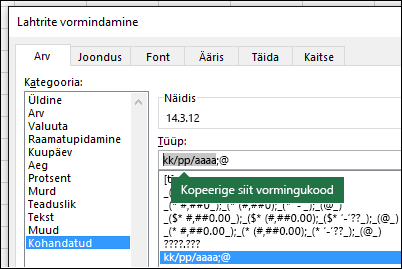
Vormingukoodid kategooria järgi
Järgnevalt on toodud mõned näited selle kohta, kuidas saate dialoogiboksis Lahtrite vormindamine rakendada väärtustele erinevaid arvuvorminguid ja seejärel kasutada suvandit Kohandatud , et kopeerida need vormingukoodid funktsiooni TEXT .
Miks kustutab Excel minu algusnullid?
Excel on õpetatud otsima lahtrisse sisestatud arve, mitte arve, mis paistavad teksti moodi, näiteks varude arvestusühiku osa numbrid. Algusnullide säilitamiseks vormindage sisendvahemik enne väärtuste kleepimist või sisestamist tekstina. Valige veerg või veeruvahemik, kuhu te väärtused paigutate, kasutage siis dialoogiboksi Lahtrite vormindamine kuvamiseks klahvikombinastiooni Ctrl+1 ja tehke vahekaardil Arv valik Tekst. Nüüd jätab Excel algusnullid alles.
Kui olete juba andmed sisestanud ja Excel on teie algusnullid eemaldanud, saate need funktsiooni TEXT abil uuesti lisada. Valige lahtriviiteks kõige ülemine lahter ning kasutage siis valemit =TEXT(väärtus;"00000"), kus nullide arv tähistab soovitud märkide arvu. Seejärel saate ülejäänud vahemiku täita kopeerimise ja kleepimise teel.
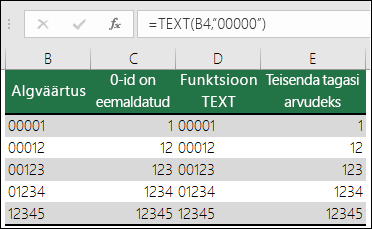
Kui teil on vaja teisendada tekstilised väärtused tagasi arvudeks, saate need korrutada väärtusega 1, näiteks =D4*1 või kasutada topeltunaartehtemärki (--), näiteks =00D4.l
Excel eraldab tuhandelised tühikuga, kui vorming sisaldab tühikut ( ), mis on ümbritsetud trellimärkide või nullidega. Näiteks juhul, kui vormingustring on "# ###", kuvab Excel arvu 12200000 kujul 12 200 000.
Koma, millele järgneb numbriline kohatäide, jagab arvu 1000-ga. Näiteks kui vormingustring on "#,###.0,", kuvab Excel arvu 12200000 kujul 12,200.0.
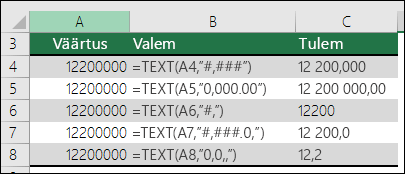
Märkused:
-
Tuhandeliste eraldaja oleneb teie piirkonnasätetest. USA-s on see koma, kuid muudes lokaatides võib olla punkt (.) või tühik.
-
Tuhandeliste eraldaja on saadaval arvu-, valuuta- ja raamatupidamisvormingutes.
Järgmised on standardsete arvu- (tuhandeliste eraldaja ja ainult kümnendkohad), valuuta- ja raamatupidamisvormingute näited. Valuutavorming võimaldab sisestada soovikohase valuutastähise ja joondab selle valuuta kõrvale, samas kui raamatupidamisvorming joondab valuutatähise lahtri vasakusse ja väärtuse paremasse serva. Pange tähele erinevust valuuta- ja raamatupidamisvormingu koodide vahel, kus raamatupidamisvorming kasutab tähise ja väärtuse vahel eraldajana tärni (*).
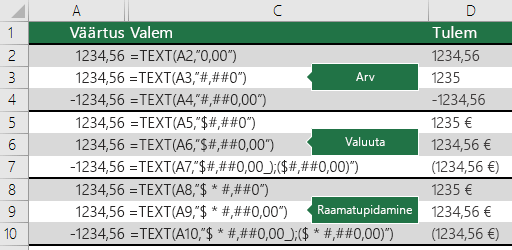
Valuutatähise vormingukoodi otsimiseks vajutage kõigepealt klahvikombinatsiooni Ctrl+1 (Mac-arvutis 
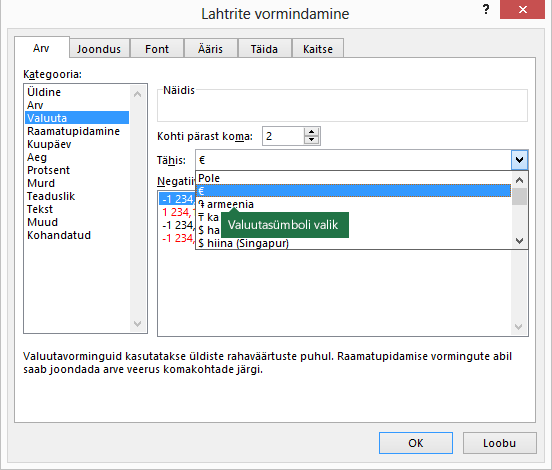
Seejärel klõpsake jaotise Kategooria kõrval vasakul valikut Kohandatud ja kopeerige vormingukood koos valuutatähisega.
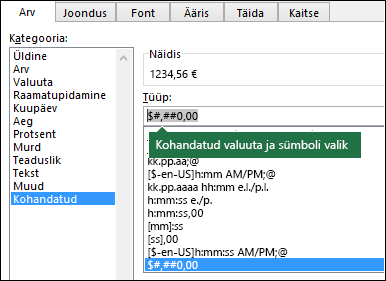
Märkus.: Funktsioon TEXT ei toeta värvivormingut, nii et kui kopeerite dialoogiboksist Lahtrite vormindamine arvuvormingukoodi, mis sisaldab värvi, näiteks $#,##0.00_);[Red]($#,##0.00),, aktsepteerib funktsioon TEXT vormingukoodi, kuid värvi ei kuva.
Saate muuta kuupäevade kuvamise viisi, "K" tähistab kuud, "P" päevi ja"A" aastat.
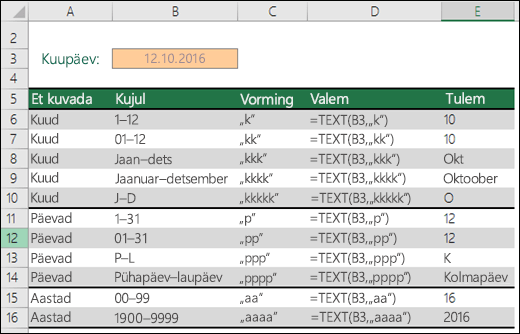
Funktsiooni TEXT vormingukoodid pole tõstutundlikud, seega saate kasutada tähist "K" või "k", "P" või "p", "A" või "a".
|
Mynda soovitab... Kui jagate Exceli faile ja aruandeid mõnes muus riigis asuvate kasutajatega, võiksite neile aruande saata nende emakeeles. Exceli tippspetsialist Mynda Treacy pakub väga hea lahenduse välja ingliskeelses artiklis Excel Dates Displayed in Different Languages (Exceli kuupäevad muudes keeltes kuvatuna). Artikkel sisaldab ka näidistöövihikut, mille saate alla laadida. |
Saate muuta kellaaegade kuvamise viisi, "H" tähistab tunde, "M" minuteid ja "S" sekundeid ning "AM/PM" 12-tunnist kella.
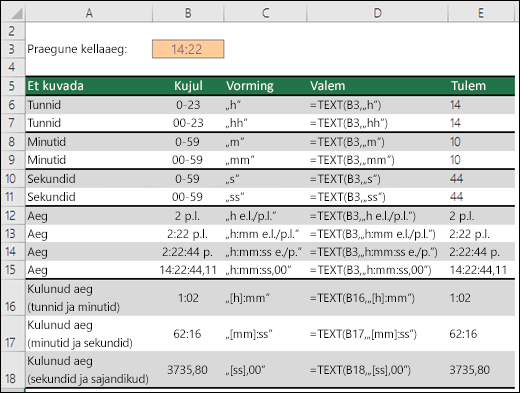
Kui jätate tähised "AM/PM" või "A/P" välja, kuvatakse kellaaeg 24 tunni vormingus.
Funktsiooni TEXT vormingukoodid pole tõstutundlikud, seega saate kasutada tähist "H" või "h", "M" või "m", "S" või "s", "AM/PM" või "am/pm".
Saate muuta kümnendväärtuste kuvamise viisi protsendivormingutes (%).
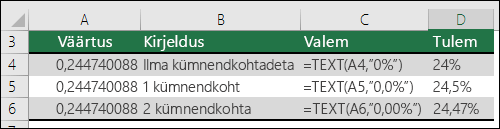
Saate muuta kümnendväärtuste kuvamise viisi murdarvuvormingutes (?/?). Vormingud
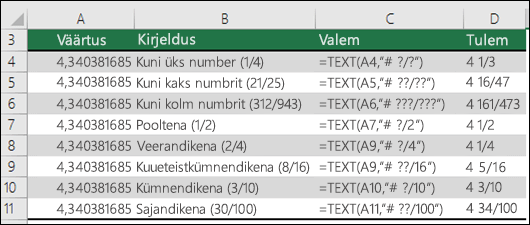
Teaduskuju on arvude kuvamise viis kujul kümnendarv vahemikus 1–10 korrutatud teguriga 10. Seda kasutatakse sageli suurte arvude lühemana kuvamiseks.

Excel pakub nelja erivormingut:
-
sihtnumber – "00000"
-
sihtnumber + 4 – "00000-0000"
-
telefoninumber – "[<=9999999]###-####;(###) ###-####"
-
USA isikukood – "000-00-0000"

Erivormingud on olenevalt lokaadist erisugused, kuid kui teie lokaadis pole erivorminguid või kui need ei vasta teie vajadustele, saate dialoogiboksis Lahtrite vormindamine > Kohandatud luua isiklikud vormingud.
Tavaolukord
Funktsiooni TEXT kasutatakse harva eraldi, enamasti kasutatakse seda koos millegi muuga. Oletagem, et soovite ühendada teksti ja arvväärtuse, näiteks „Aruande kuupäev: 14/03/12”, või “Nädala müügitulu: $66,348.72”. Võite selle ka Excelisse käsitsi tippida, aga siis kaotaks toimingu automatiseerimine mõtte. Kahjuks ei tea Excel juhul, kui kombineerite teksti vormindatud arvudega, kuidas te soovite neid kuvada, ja loobub seetõttu arvuvormingust. Sel juhul osutub funktsioon TEXT väga oluliseks, kuna saate selle abil sundida Excelit väärtusi vormindama teile sobival viisil, kasutades vormingukoodi, näiteks kuupäevavormingu jaoks koodi "KK/PP/AA".
Järgnevas näites näete, mis juhtub, kui proovite teksti ja arvu ühendada ilma funktsiooni TEXT kasutamata. Antud juhul ühendame ampersandi (&) abil tekstistringi, tühiku (" ") ja väärtuse =A2&" "&B2.
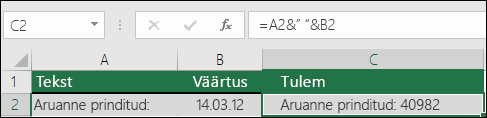
Nagu näete, eemaldas Excel kuupäevalt lahtris B2 vormingu. Järgmises näites näete, kuidas funktsioon TEXT võimaldab rakendada soovikohase vormingu.
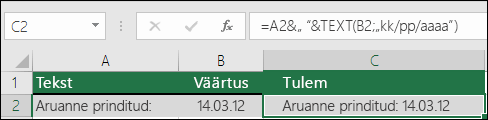
Meie värskendatud valem on järgmine:
-
Lahter C2:=A2&" "&TEXT(B2,"kk/pp/aa") - kuupäevavorming
Korduma kippuvad küsimused
Kahjuks ei saa seda teha funktsiooniga TEXT ; peate kasutama Visual Basic for Applicationsi (VBA) koodi. Järgmisel lingil on meetod: Arvulise väärtuse teisendamine Excelis ingliskeelseteks sõnadeks.
Jah, aga selleks on vaja teha paar toimingut. Esmalt valige lahter või lahtrid, kus soovite seda teha, ja vajutage dialoogiboksi > lahtrite vormindamine kuvamiseks klahvikombinatsiooni Ctrl+1, seejärel valige Joondus > tekstijuhtelement > märkige ruut Murra teksti ridu. Reapiiri koha määramiseks kohandage oma valmis TEXT-funktsiooni nii, et see hõlmaks ASCII-märgikoodi CHAR(10) soovitud kohas. On võimalik, et peate veel veerulaiust muutma. See oleneb lõppjoondusest.
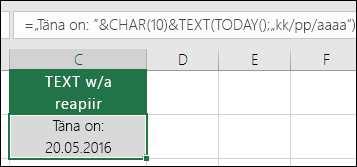
Antud näites kasutasime valemit ="Tänane kuupäev on: "&CHAR(10)&TEXT(TODAY(),"kk/pp/aa")
Seda nimetatakse teaduskujuks ja Excel teisendab automaatselt arvud, mis on pikemad kui 12 kohta, kui lahter(id) on vormindatud kui Üldine, ja 15 kohta, kui lahter/lahtrid on vormindatud arvuna. Kui peate sisestama pikad arvustringid, kuid ei soovi neid teisendada, vormindage asjaomased lahtrid enne väärtuste Excelisse sisestamist või kleepimist tekstina.
|
Mynda soovitab... Kui jagate Exceli faile ja aruandeid mõnes muus riigis asuvate kasutajatega, võiksite neile aruande saata nende emakeeles. Exceli tippspetsialist Mynda Treacy pakub väga hea lahenduse välja ingliskeelses artiklis Excel Dates Displayed in Different Languages (Exceli kuupäevad muudes keeltes kuvatuna). Artikkel sisaldab ka näidistöövihikut, mille saate alla laadida. |
Vt ka
Kohandatud arvuvormingu loomine või kustutamine











